Qué es Wise Data Recovery y la mejor alternativa
La recuperación de datos es un tema candente entre los usuarios de dispositivos digitales. Diversos factores pueden provocar la pérdida de datos, como borrar archivos accidentalmente, cerrarlos antes de guardarlos, etc. Una herramienta de recuperación de datos adecuada es indispensable para la mayoría de las personas. Recuperación de datos inteligentePor ejemplo, es uno de los mejores programas de recuperación de datos. Sin embargo, puede que tengas algunas preguntas sobre él. Por eso compartimos una reseña.
CONTENIDO DE LA PAGINA:
Parte 1: ¿Qué es Wise Data Recovery?
Como su nombre indica, el software Wise Data Recovery permite recuperar datos de discos duros. Antes de analizarlo, veamos qué hace y sus principales funciones.
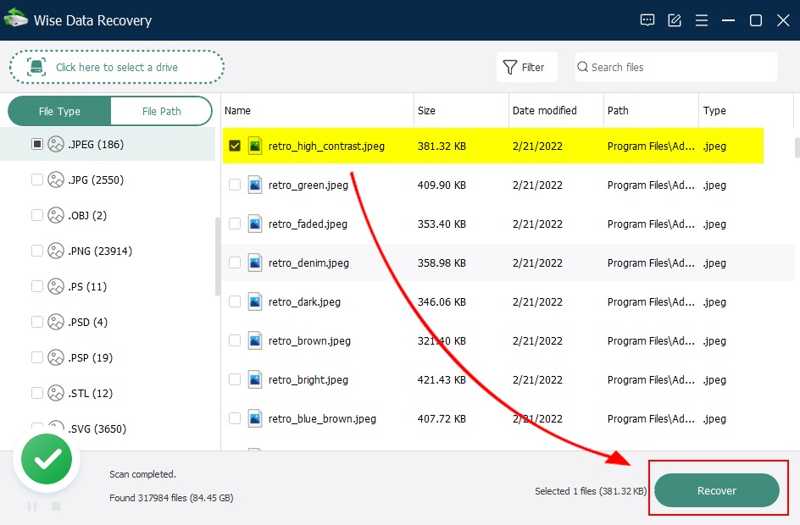
Características principales de Wise Data Recovery
1.Recuperar archivos borrados de los discos duros.
2. Trabaje con fotos, documentos, vídeos, correos electrónicos y más.
3. Recupere datos de discos duros, unidades externas, memorias USB, tarjetas SD, etc.
4. Disponible para diferentes escenarios de pérdida de datos.
5. Compatible con más de 1,000 tipos de archivos.
6. Escanee rápidamente los discos duros en unos segundos.
7.Proporcione una versión portátil para evitar la sobrescritura de datos.
8. Compatible con Windows 11/10/8/7/XP y macOS 10.9 o posterior.
Reseña de Wise Data Recovery
- Wise Data Recovery es fácil de usar.
- Es compatible con una amplia gama de tipos de datos y sistemas de archivos.
- Es capaz de recuperar hasta 2 GB de datos de forma gratuita.
- Ofrece modos de escaneo rápido y escaneo profundo.
- No logra recuperar datos SSD.
- El equipo de soporte es pobre.
- Las versiones Pro son algo caras.
- La tasa de éxito varía según su sistema operativo.
Precio de Wise Data Recovery
La versión gratuita permite recuperar hasta 2 GB de datos. Hay dos versiones Pro. La suscripción anual para una PC cuesta $39.97. La suscripción anual para tres PC cuesta $49.99.
Parte 2: Cómo utilizar Wise Data Recovery
Antes de suscribirse a un plan, puede descargar y probar la versión gratuita. Solo recupera datos limitados y carece de funciones avanzadas, como el análisis profundo. Sin embargo, es un buen punto de partida.
Paso 1: Descargue Wise Data Recovery e instálelo en su computadora.
Paso 2: Cuando elimine archivos accidentalmente, abra el software.
Paso 3: Seleccione el disco duro donde se almacenan los archivos perdidos. Si desea escanear los archivos en una ubicación específica, haga clic en el botón de la esquina superior izquierda y seleccione la ubicación.
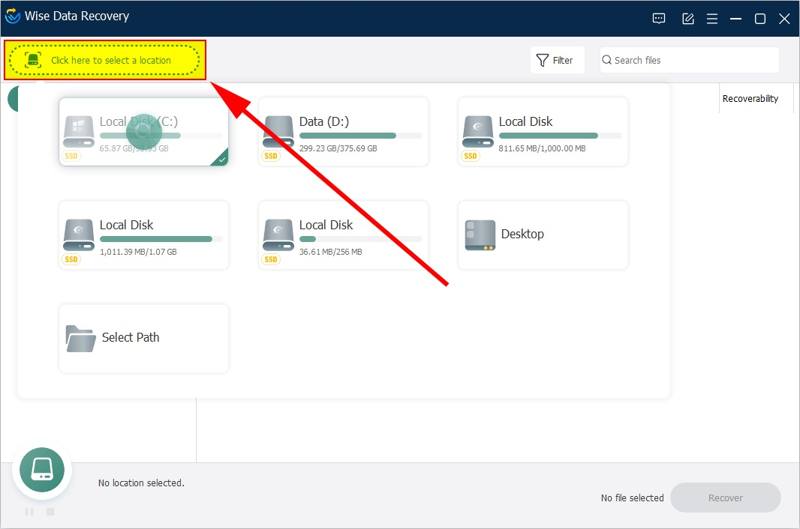
Paso 4: Después de seleccionar la unidad, el software comenzará a escanear inmediatamente.
Paso 5: Cuando finalice el escaneo, puede encontrar los archivos perdidos a través de Tipo de Archivo or Ruta de archivo.
Paso 6: Seleccione el tipo de archivo deseado y previsualice los archivos encontrados. Antes de recuperarlos, puede previsualizarlos.
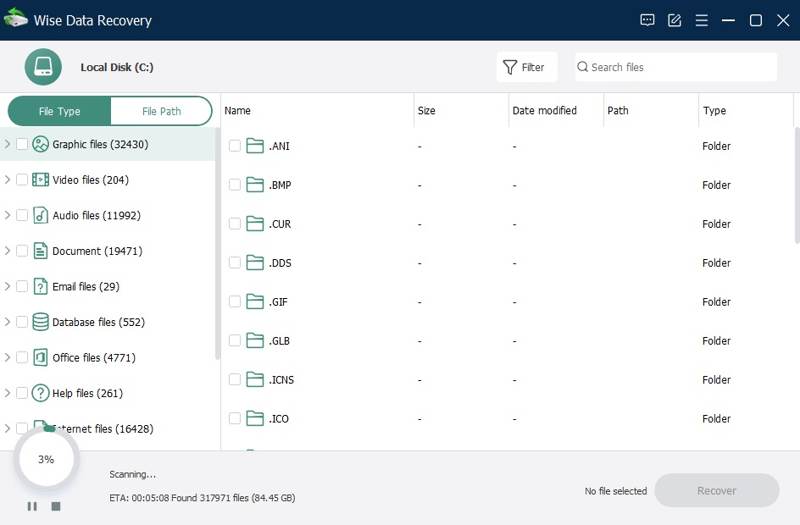
Paso 7: Por último, seleccione los archivos perdidos y haga clic en el botón Recuperar .
Paso 8: Una vez completada la recuperación de datos, podrá encontrar los datos en su disco duro.
Parte 3: La mejor alternativa a Wise Data Recovery
Si Wise Data Recovery no logra recuperar sus datos, puede utilizar una solución alternativa, como Recuperación de datos de Apeaksoft. Le permite recuperar y restaurar los archivos perdidos sin importar el motivo por el que hayan desaparecido de sus discos duros.
La mejor alternativa a Wise Data Recovery
- Recupere todo tipo de archivos, como imágenes, vídeos, documentos, etc.
- Recupere datos de unidades locales y externas, tarjetas de memoria y más.
- Ofrece una alta tasa de éxito y una rápida velocidad de recuperación.
- Disponible en Windows 11/10/8/7/XP/Vista y Mac OS X 10.7 o posterior.
Descarga segura
Descarga segura

Cómo recuperar datos con una alternativa a Wise Data Recovery
Paso 1: Escanea tu disco duro
Abra la mejor alternativa a Wise Data Recovery después de instalarla en su computadora. Seleccione el disco de destino en la lista. Recuperación de disco duro pestaña. Si desea recuperar datos de una unidad externa, vaya a la Recuperación de tarjeta USB/SD lengüeta. Haga clic en el Iniciar escaneado para comenzar a escanear datos perdidos en su dispositivo.

Consejo: Si el resultado del análisis rápido no incluye los archivos perdidos, realice un análisis profundo.
Paso 2: Vista previa de datos perdidos
Después de escanear los datos, vaya a Tipo de lista y seleccione el tipo de dato adecuado en la barra lateral. Luego, puede previsualizar cada archivo para localizar los datos deseados.

Paso 3: Recupera tus datos
Seleccione todos los archivos perdidos que desea recuperar y haga clic en el botón Recuperar todo Cuando se le solicite, configure una ubicación adecuada y confirme la recuperación de datos. Por ejemplo, puede recuperar videos eliminados, correos electrónicos, archivos de Excel y más.

Conclusión
Ahora, debes entender lo que Recuperación de datos inteligente Qué hace, sus ventajas, desventajas y precios. Además, compartimos cómo recuperar tus datos usando el programa o la mejor alternativa, Apeaksoft Data Recovery. Esta última es fácil de usar y ofrece una alta tasa de éxito. Si tienes alguna otra pregunta sobre los programas, no dudes en dejar un mensaje debajo de esta publicación.
Artículos Relacionados
Para recuperar datos de su disco duro, puede utilizar programas como Apeaksoft Data Recovery y Disk Drill o bien, puede recurrir a servicios de recuperación de disco duro.
¿Dudas sobre qué software de recuperación de datos elegir? ¡Haz clic aquí para descubrir nuestras 8 mejores recomendaciones!
La memoria USB es una herramienta portátil de almacenamiento de datos. Sin embargo, es más fácil perder datos en una memoria USB. Esta publicación presenta 5 excelentes herramientas de recuperación.
Puedes restaurar las notas eliminadas en la carpeta "Eliminados recientemente" dentro de los 30 días posteriores a su eliminación. Después de ese período, puedes usar la copia de seguridad de iTunes o iCloud.

